VRChat, sosiaalinen VR-tila, jonka avulla voit ottaa vastaan melkein minkä tahansa avatarin ja esittää villeimmät unelmasi, on yleensä Windows Mixed Reality (WMR), HTC Vive tai Oculus Rift käytettävissä. Nämä ovat epäilemättä kalliita vaihtoehtoja vain päästäksesi nauttimaan VRChat-hauskuudesta, mutta on toinenkin tapa! Jos sinulla on Samsung Gear VR ja PC, näytän sinulle, kuinka voit suoratoistaa VRChatia näiden välillä.
Katso Gear VR Amazonista
- Mitä tarvitset VRChatin käyttöön Gear VR: ssä
- Kuinka saada VRidge käyttöön tietokoneellasi
- Kuinka saada VRidge käyttöön puhelimessasi
- VRChatin suoratoistaminen Gear VR: ään
- Latenssiongelmien käsittely
Mitä tarvitset VRChatin käyttöön Gear VR: ssä

Ennen kuin pääset käyttämään VRidge/Riftcat-asennusta, sinun on asennettava Steam, SteamVR ja VRChat tietokoneellesi. Sinulla saattaa olla nämä jo käynnissä, koska VRChatia voi toistaa tavallisella 2D-näytöllä, mutta jos näin ei ole, voit ladata kaiken näiden linkkien kautta. Kaikki on ilmaista!
- Lataa Steam
- Lataa SteamVR
- Katso VRChat Steamista
Kuinka saada VRidge käyttöön tietokoneellasi
Ennen kuin määrität puhelimesi, sinun on asennettava Riftcat ja toimittava tietokoneellesi. On olemassa joitain vähimmäis- ja suositeltuja teknisiä tietoja suoraan Riftcatin verkkosivustolta.

Niin kauan kuin tietokoneesi voi käyttää sitä, toimi seuraavasti:
- Navigoi kohtaan Riftcatin verkkosivusto.
- Klikkaus ladata.
- Klikkaus Juosta.

- Klikkaus Hyväksyä.
- Klikkaus Asentaa.

- Klikkaus Käynnistä Riftcat.
- Klikkaus Hyväksyn.

Nyt on aika kiinnittää huomio puhelimeen.
Kuinka saada VRidge käyttöön puhelimessasi
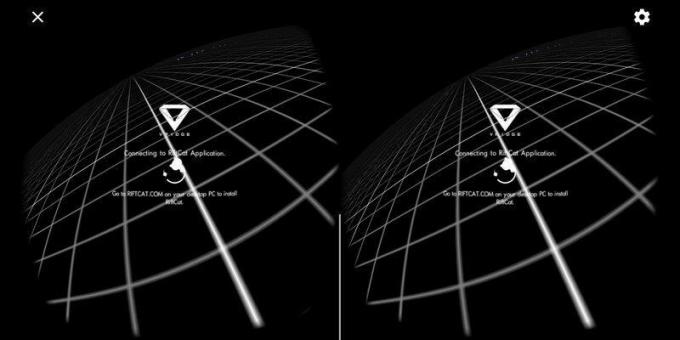
Nyt kun tietokoneesi on valmis ja odottaa yhteyden muodostamista, suoritamme vastaavat vaiheet puhelimessasi.
- Käynnistä Google Play sovellus.
- Etsiä "VRidge".
- Napauta VRidge 2.0.

- Napauta Asentaa.
- Napauta Avata.

VRidge-sovelluksen pitäisi yrittää muodostaa yhteys tietokoneeseesi. Varmista, että puhelimesi käyttää samaa Wi-Fi-verkkoa kuin tietokoneesi.
VRChatin suoratoistaminen Gear VR: ään
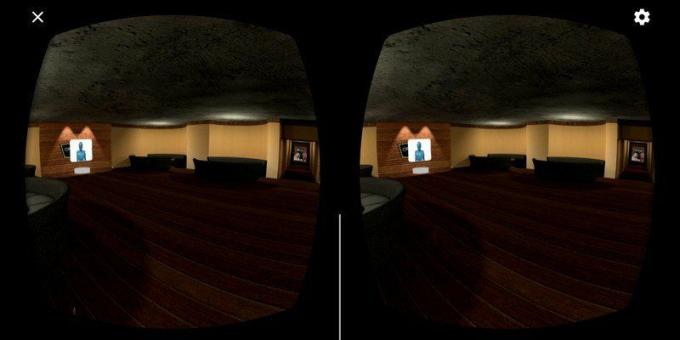
Kun olet asentanut VRidge-sovelluksen puhelimeesi ja Riftcat asennettuna tietokoneellesi, yhteyttä yritetään automaattisesti muodostaa. Sinun pitäisi nähdä kehote ponnahdusikkuna tietokoneellasi. Tässä vaiheessa voit asettaa puhelimen Gear VR: n sisään ja jatkaa tietokoneellasi.
- Klikkaus Joo jos tämä todella on puhelimesi.
- Klikkaa pelata -painiketta. SteamVR: n pitäisi käynnistyä automaattisesti.

VRChat voidaan käynnistää tietokoneeltasi tai SteamVR Homen kautta, jonka näet nyt Gear VR: ssäsi. Se siitä! VRChatissa liikkumiseen on suositeltavaa käyttää peliohjainta, mutta voit hoitaa asiat PC: n näppäimistöllä ja hiirellä.
Paras peliohjain Samsung Gear VR: lle
Riftcat/VRidge on vapaasti käytettävissä rajoitetun ajan. Sen jälkeen tulee a Hintalappu 15€ käyttää sitä ilman rajoituksia.
Katso Riftcatissa
Latenssiongelmien käsittely
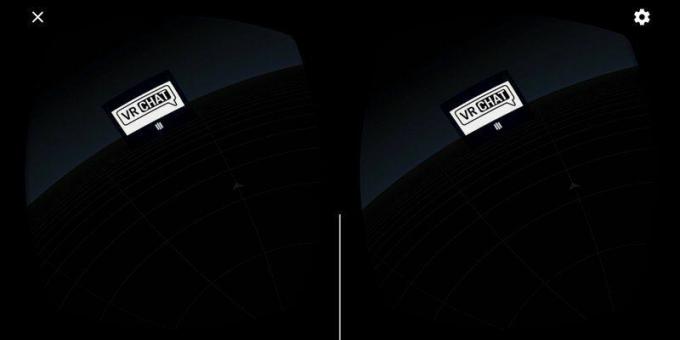
Koska suoratoistat tätä sisältöä todennäköisesti Wi-Fi-yhteyden kautta, 5 GHz: n kaistan valitseminen (jos mahdollista) aiheuttaa paljon vähemmän latenssiongelmia.
Jos langaton ei vain leikkaa sitä ja sinulla on a Samsung Galaxy S8, voit aina napata USB-C–Ethernet-sovittimen ja yhdistää kaapelin Gear VR: ään. Tämä ei ole tyylikkäin ratkaisu, mutta se voi olla tarpeen. varten noin 12 dollaria, tämän CableCreationin pitäisi tehdä temppu.
Katso Amazonista
Lisää resursseja
Tarvitsetko hieman lisätietoja VRChatista? Tutustu näihin muihin oppaisiin!
- VRChatin aloittelijan opas
- Vinkkejä ja temppuja saadaksesi kaikki irti VRChatista
Cale Hunt on Mobile Nationsin henkilökunnan kirjoittaja. Hän keskittyy pääasiassa tietokoneiden, kannettavien tietokoneiden ja lisävarusteiden kattamiseen sekä VR: n nousevaan maailmaan. Hän on innokas PC-pelaaja ja usean alustan käyttäjä, ja hän viettää suurimman osan ajastaan joko tekniikan parissa tai kirjoittaen.
